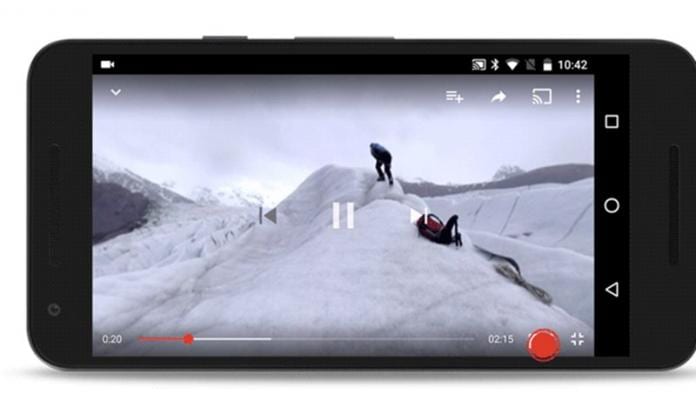
Skapa enkelt YouTube-spellista med Google Spreadsheet med den enkla och lätta guiden som hjälper dig att enkelt skapa en samling av dina favoritmedia med ett enda klick. Så följ guiden nedan för att fortsätta.
Om du är på internet är det här säkert att du kan ha använt YouTube också, och om du är bekant med användningen av YouTube så finns det en funktion på YouTube genom vilken du kan skapa din egen spellista så att din favorit videor kan lagras i det. Nu kan det vara väldigt enkelt att skapa spellistan på YouTube, gå bara igenom några alternativ på ditt konto och skapa sedan din spellista. Men vad händer om du vill skapa det via Googles kalkylblad? Detta skulle låta dumt eftersom Google Spreadsheets är en helt annan typ av datorapplikation som inte har någon relation till YouTube, men vänta, det här kan göras i verkligheten. Här i den här artikeln har vi diskuterat en unik metod genom vilken du kan skapa YouTube-spellistan med hjälp av Google-spellistan! Läs bara resten av artikeln för att veta om den metoden. Metoden som fungerar med URL-justeringar som är enkla URL-kombinationer och du kan enkelt skapa dina önskade spellistor och direkt använda dem direkt från ditt Google-kalkylark. Så ta en titt på den kompletta guiden som diskuteras nedan för att fortsätta.
Läs också: 10 fantastiska knep som alla YouTube-missbrukare behöver veta
Hur man skapar en YouTube-spellista med Google Spreadsheet
Nedan är den kompletta steg-för-steg-guiden som du behöver följa som hjälper dig att skapa en youtube-spellista med Google Spreadsheet. Så ta en titt på stegen nedan.
Steg för att skapa en YouTube-spellista med Google Spreadsheet:
1. Först och främst öppnar du kalkylarksapplikationen på din dator och skapar sedan ett nytt Google-ark, och lägg sedan in URL-adressen till din önskade YouTube-video i kolumn A (en video per cell och börja med kolumnen A3 av arket). När du har lagt in videons URL till cell A, visar kolumn B video-ID:t och kolumn C visar dig videominiatyren.
2. Lägg nu upp i cellerna video-URL:erna för dina önskade videor som du vill visa i din youtube-spellista och sedan ser du att din nya youtube-spellista ska uppdateras till kontot. Du kan sedan dela upp Google-arket med webbadresser till vem som helst så att de kan gå med i din spellista tillsammans.
3. Nu tänker du kanske hur går det till? Saken är att REGEXTRACT-formeln för kalkylark använder för att extrahera YouTube-video-ID:t från URL:en du klistrade in i cellerna och sedan när video-ID:t är tillgängligt, tillämpas bildformlerna för att hitta miniatyren av videon.
REGEXTRACT Formler: =REGEXTRACT(A3,”yotu(?:.*VvVI *v=I.beVI.*?embedV)([A-Za-z0-9_\-]{11})”)
Bildformler: +IMAGE(“https://i3.ytimg.com/vi/”&B3&”/hqdefault.jpg”,4, 80, 120)
4. Äntligen formlerna som genererar upp till YouTube-spellistan samt utgör livelänken till Youtube:
+HYPERLINK(“https://www.youtube.com/watch_videos?video_ids=”&join(“,”,B3:B);”Länk”)
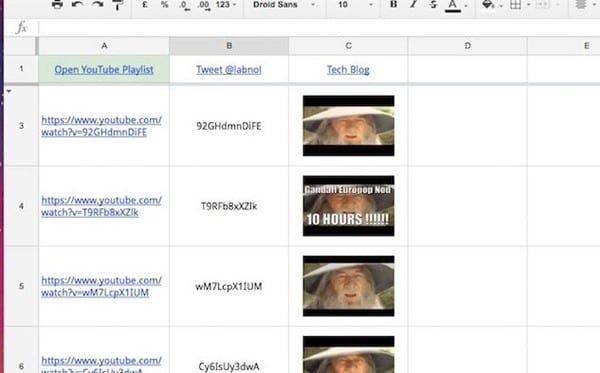
Obs! Dina Youtube-videor som du lägger i din spellista kommer inte att synkroniseras till ditt Google-konto genom att använda Googles kalkylblad så du måste uppdatera dem manuellt om du vill synkronisera livevideoflödena i ditt kalkylark.
Nu har du fått upp metoden genom vilken du faktiskt kan skapa youtube-spellistan med Google-kalkylbladet. Ändå kan den här saken kännas ovanlig för dig och du kanske inte tror på allt det där, men sanningen är att du faktiskt kan göra det. För att bli säker på metoden bör du försöka tillämpa den själv och skapa youtube-spellistan genom Googles kalkylblad. Och hoppas att du gillar guiden, dela den med andra också och lämna en kommentar nedan om du har några relaterade frågor om detta, eftersom det tekniska teamet alltid finns där för att hjälpa dig i dina problem.